ai怎么设计球形散点拉丝效果? ai画球形拉丝效果的技巧
很喜欢ai中的散点拉丝效果,感觉很唯美,该怎么制作一个球形的散点拉丝效果呢?下面我们就来看看详细的教程。

打开Illustrator软件,用直线工具绘制一条竖线。
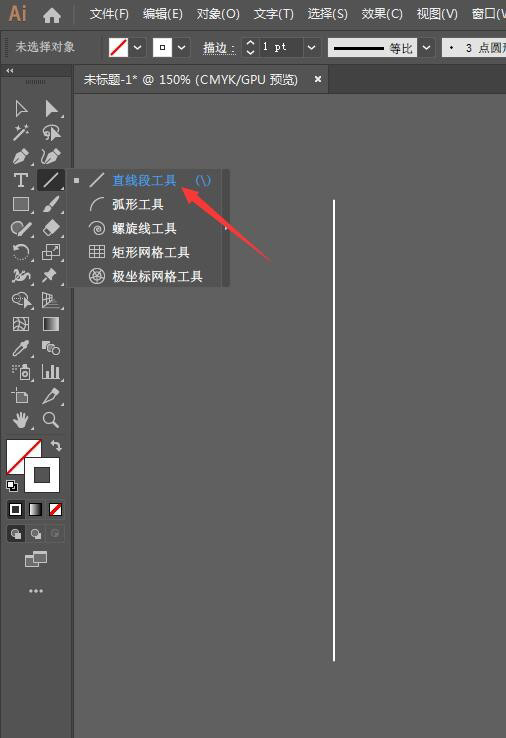
点击效果-扭曲和变换-变换。在变换窗口中,垂直缩放99%,副本数量100左右,按需要增减,调试角度直到得到如图效果。
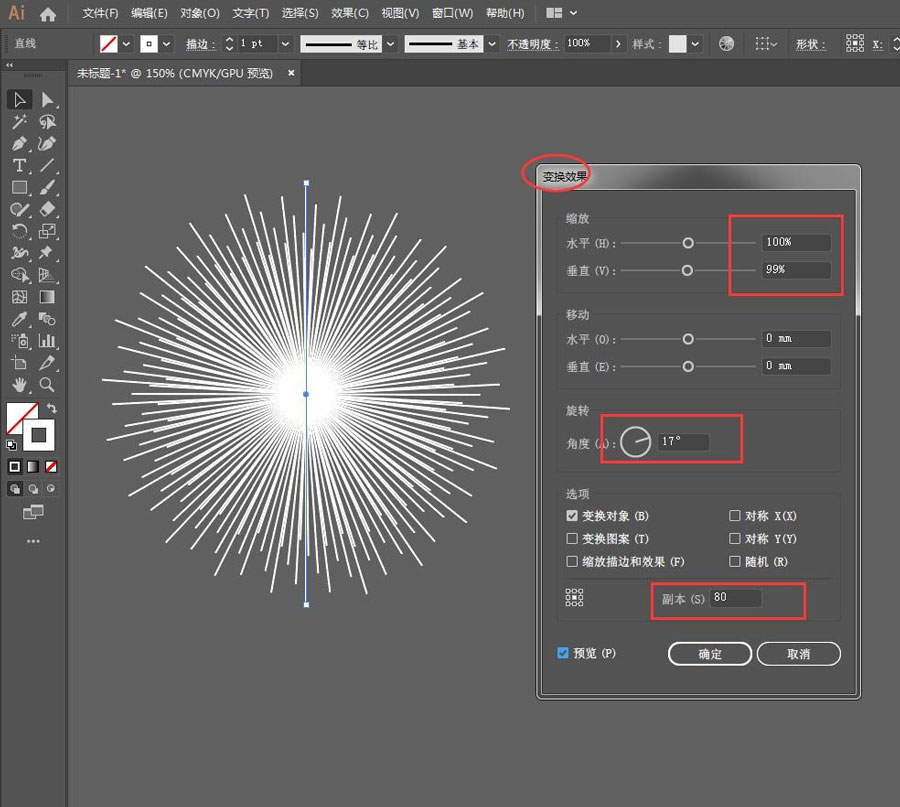
点击对象-扩展外观。
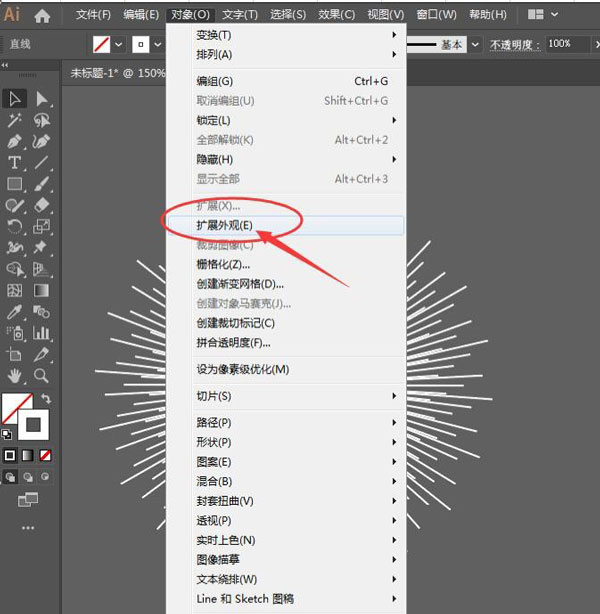
点击膨胀工具,按住SHIFT键拖拽放大膨胀范围。在稍稍偏离中心点的位置,单击按住一两秒左右,放开,即可得到如图形状。
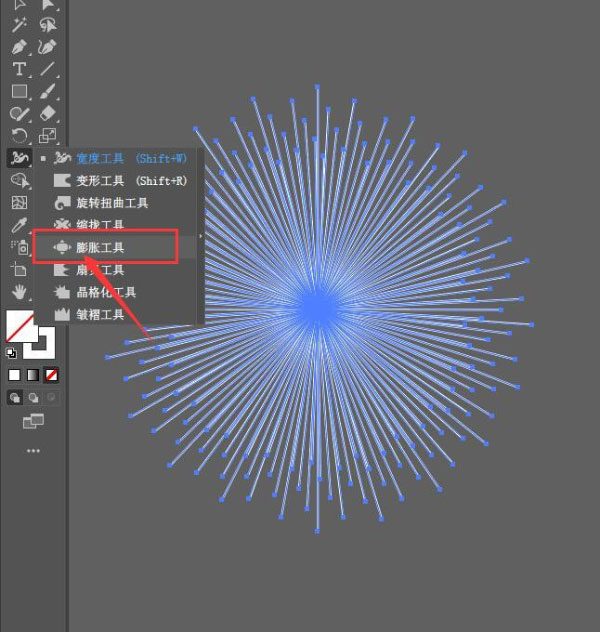
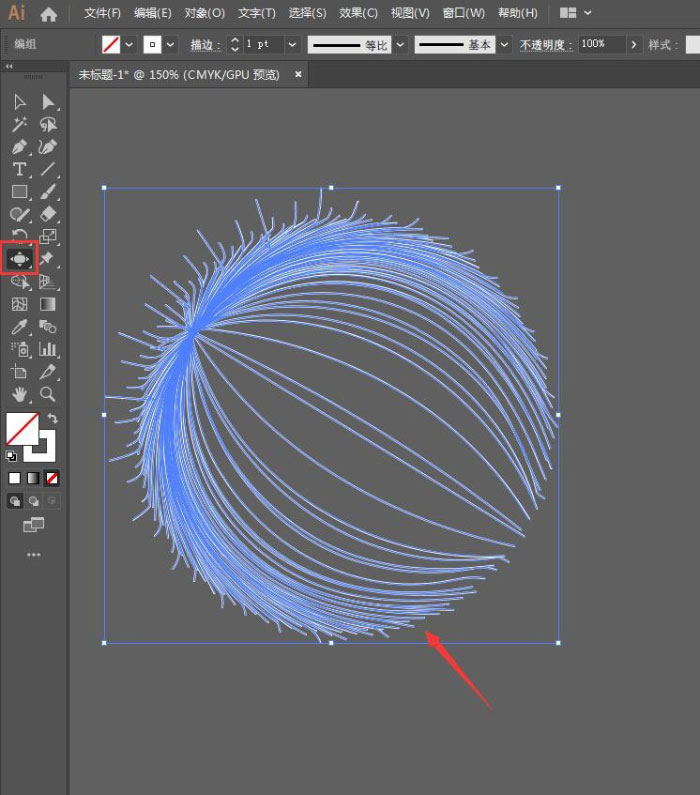
打开描边窗口,将线条的描边设置细一些。再将端头形状设置为圆形。
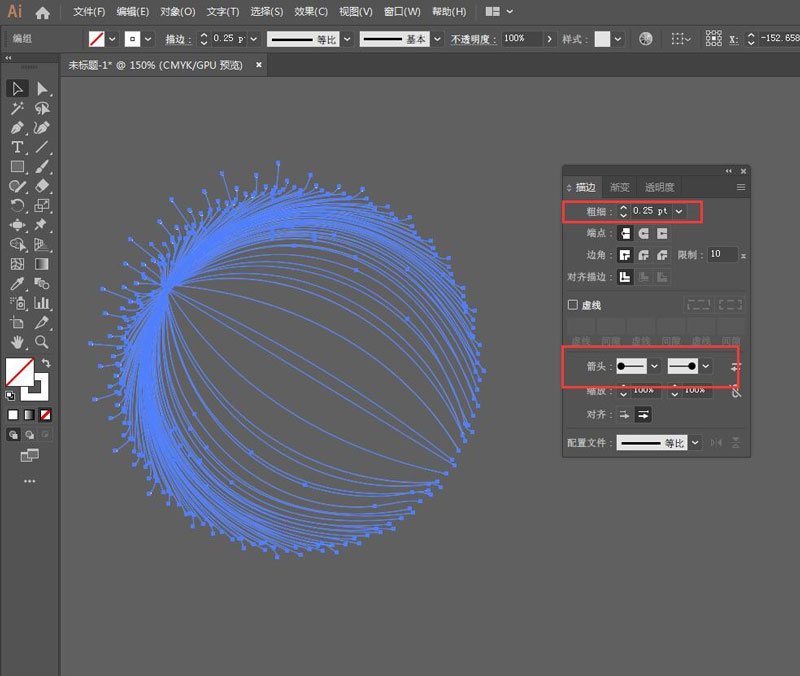
给线条改个亮一些的颜色,添加一下深色背景,最终效果如图,一个球形散点拉丝效果就做好了。
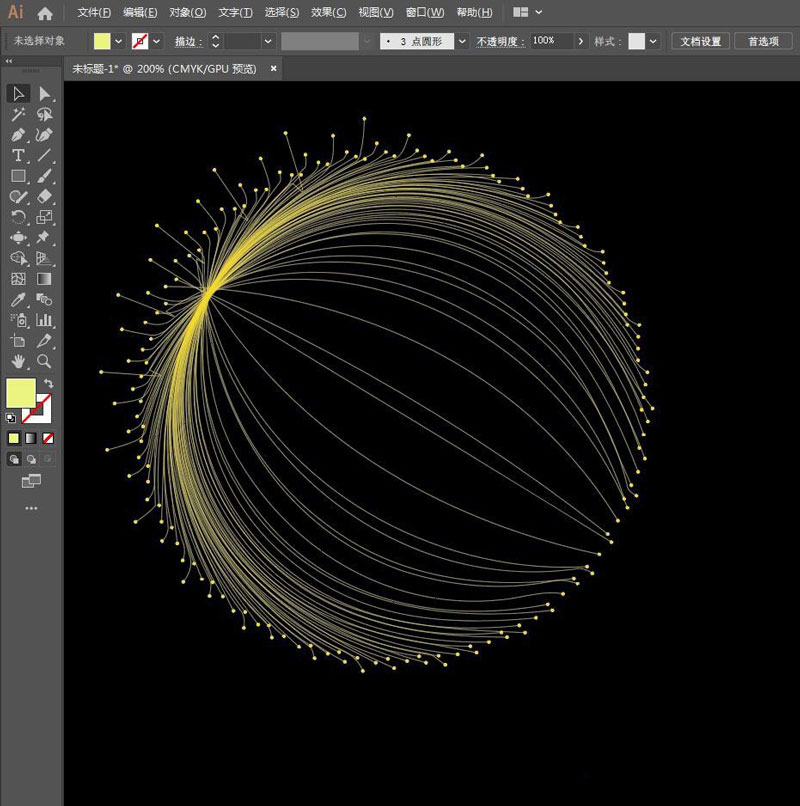
以上就是ai画球形拉丝效果的技巧,希望大家喜欢,请继续关注PSD素材网(www.PSD.cn)。
-
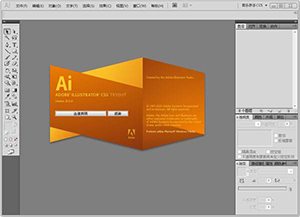
如何在 Illustrator 中存储图稿?AI图稿存储五大基本格式
2022-10-30 15
-

如何在 Illustrator 中旋转和镜像对象使用 ai中旋转和镜像对象使用方法
2022-10-30 10
-
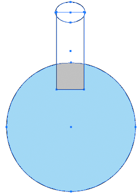
如何使用 Illustrator 中的形状生成器工具创建形状?ai怎么使用形状生成器工具
2022-10-30 12
-

如何在 Illustrator 中使用和编辑剪切蒙版?ai如何使用剪切蒙版
2022-10-30 10
-

如何使用 Illustrator 中的实时转角?ai实时转角功能在哪里
2022-10-30 6
-
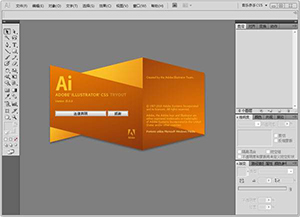
如何在 Illustrator 中锁定、隐藏和删除对象使用 ai中锁定、隐藏和删除对象使用方法
2022-10-30 10
-
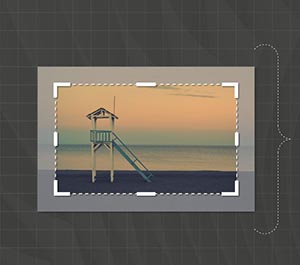
ai中裁剪工具在哪 在 Illustrator 中裁剪图像使用教程
2022-10-30 9
-
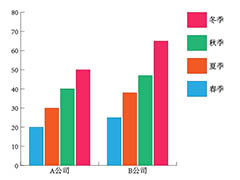
ai黑白矩形图表怎么上色? ai生成图表变成彩色的技巧
2022-10-30 6
-

如何在 Illustrator 中编组和扩展对象 ai中编组和扩展对象使用方法
2022-10-30 9
-

如何在 Illustrator 中堆叠对象 ai堆叠对象使用图文教程
2022-10-30 8
-

在 Illustrator 中创建渐变 ai中的渐变怎么使用
2022-10-30 9
-

ai怎么设计云朵文字排版效果? ai封套扭曲排版文字的技巧
2022-10-30 6
-
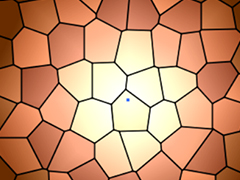
染色玻璃怎么做? ai设计漂亮染色玻璃效果的技巧
2022-10-30 6
-
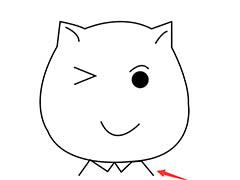
ai怎么绘制漫画形象的头像? ai生成动漫头像的技巧
2022-10-30 62
-
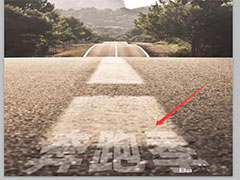
ai文字怎么倾斜? ai将文字贴地面平躺效果的实现方法
2022-10-30 64
-

ai图片怎么添加木刻效果? ai木刻效果的制作方法
2022-10-30 18
-

AI怎么绘制粗糙化线条效果 AI绘制粗糙化线条效果教程
2022-10-30 18
-

ai怎么画逐渐变细的线条? ai画一头粗一头细线的技巧
2022-10-30 171
-

Illustrator怎样让图形沿着路径复制?ai如何让图形围绕路径复制
2022-10-30 30
-
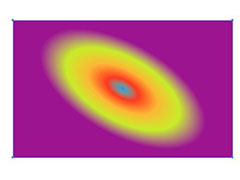
ai怎么做环形渐变色效果? ai做圆环渐变效果的技巧
2022-10-30 116
-
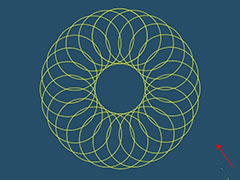
ai怎么做环绕式同心圆环? Ai很多圆环套圆环图形的制作方法
2022-10-30 72